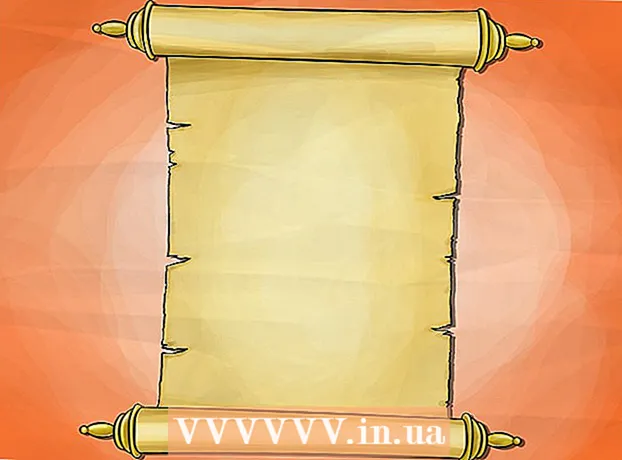Údar:
Mark Sanchez
Dáta An Chruthaithe:
27 Eanáir 2021
An Dáta Nuashonraithe:
1 Iúil 2024
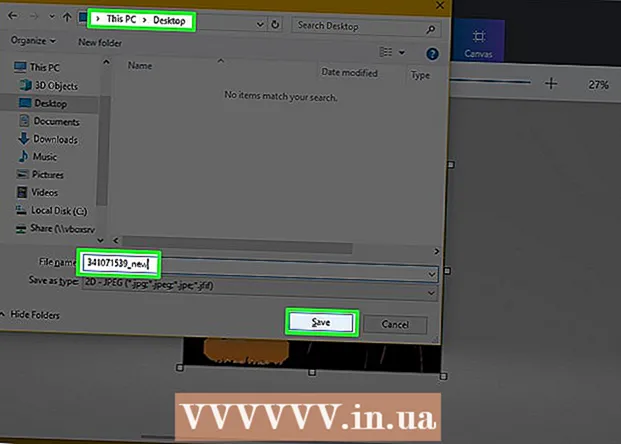
Ábhar
Taispeánfaidh an t-alt seo duit conas cúlra íomhá ar Windows a athrú trí Paint agus Paint 3D a úsáid. Ní féidir leat íomhá trédhearcach a chruthú i bPéint, mar sin beidh ort an cúlra a phéinteáil glas agus íomhá eile a chur ina áit. I Paint 3D, is féidir leat cuid d’íomhá a ghearradh amach agus ansin an chuid sin den chúlra a dhéanamh.
Céimeanna
Modh 1 de 2: Péint
 1 Faigh an íomhá ar mhaith leat a cúlra a athrú. Is féidir leat aon íomhá a úsáid, ach is fearr oibriú le pictiúr le taifeach níos airde.
1 Faigh an íomhá ar mhaith leat a cúlra a athrú. Is féidir leat aon íomhá a úsáid, ach is fearr oibriú le pictiúr le taifeach níos airde.  2 Cliceáil ar an íomhá leis an gcnaipe luiche ceart. Osclófar roghchlár.
2 Cliceáil ar an íomhá leis an gcnaipe luiche ceart. Osclófar roghchlár.  3 Roghnaigh le do thoil Le hoscailt le. Tá sé i lár an roghchláir. Osclófar roghchlár nua.
3 Roghnaigh le do thoil Le hoscailt le. Tá sé i lár an roghchláir. Osclófar roghchlár nua.  4 Cliceáil ar Péint. Tá an rogha seo sa roghchlár nua. Osclófar an íomhá i bPéint.
4 Cliceáil ar Péint. Tá an rogha seo sa roghchlár nua. Osclófar an íomhá i bPéint.  5 Roghnaigh an uirlis Peann luaidhe. Tá sé sa chuid Uirlisí ag barr an scáileáin.
5 Roghnaigh an uirlis Peann luaidhe. Tá sé sa chuid Uirlisí ag barr an scáileáin. 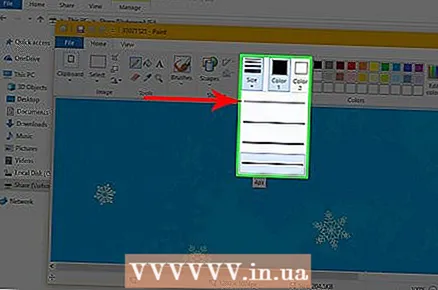 6 Athraigh tiús an uirlis Peann luaidhe. Oscail an roghchlár Meáchan agus roghnaigh an líne is leithne.
6 Athraigh tiús an uirlis Peann luaidhe. Oscail an roghchlár Meáchan agus roghnaigh an líne is leithne.  7 Cliceáil faoi dhó ar an gcearnóg ghlas geal. Tá sé sa taobh uachtarach ar dheis den fhuinneog Paint.
7 Cliceáil faoi dhó ar an gcearnóg ghlas geal. Tá sé sa taobh uachtarach ar dheis den fhuinneog Paint.  8 Rianaigh go cúramach an limistéar den íomhá is mian leat a choinneáil. Cruthóidh sé seo teorainn idir an íomhá, nach n-athróidh, agus an cúlra, a bheidh daite glas.
8 Rianaigh go cúramach an limistéar den íomhá is mian leat a choinneáil. Cruthóidh sé seo teorainn idir an íomhá, nach n-athróidh, agus an cúlra, a bheidh daite glas. - Chun zúmáil isteach, cliceáil ar an gcomhartha "+" sa chúinne íochtarach ar dheis den fhuinneog.
 9 Úsáid dath glas éadrom le péint thar an gcúlra. Braithfidh do ghníomhartha ar an íomhá; mar shampla, más cúlra an taobh clé de do phictiúr den chuid is mó, roghnaigh an uirlis líníochta dronuilleogach, cliceáil Líon, cliceáil Soladach, cliceáil Dath 2, agus ansin cliceáil faoi dhó ar an rogha glas éadrom. Anois coinnigh síos an cnaipe luiche ar chlé agus tarraing do phointeoir thar an gcúlra chun é a aisghabháil leis an gcearnóg mhór ghlas.
9 Úsáid dath glas éadrom le péint thar an gcúlra. Braithfidh do ghníomhartha ar an íomhá; mar shampla, más cúlra an taobh clé de do phictiúr den chuid is mó, roghnaigh an uirlis líníochta dronuilleogach, cliceáil Líon, cliceáil Soladach, cliceáil Dath 2, agus ansin cliceáil faoi dhó ar an rogha glas éadrom. Anois coinnigh síos an cnaipe luiche ar chlé agus tarraing do phointeoir thar an gcúlra chun é a aisghabháil leis an gcearnóg mhór ghlas. - Nuair a bheidh tú déanta, ba chóir go mbeadh an cúlra glas.
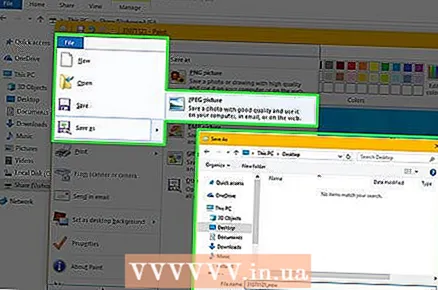 10 Sábháil an íomhá mar chomhad nua. Dó seo:
10 Sábháil an íomhá mar chomhad nua. Dó seo: - cliceáil "File";
- roghnaigh "Sábháil Mar";
- cliceáil "JPEG";
- cuir isteach ainm comhaid agus roghnaigh fillteán le sábháil (mar shampla, "Deisce");
- cliceáil "Sábháil".
 11 Úsáid clár eile chun an cúlra glas a athsholáthar. Ar an drochuair, i Paint, ní féidir leat cúlra glowed a chur in ionad íomhá eile; chuige seo tá eagarthóir grafaicí de dhíth ort (mar shampla, Photoshop) nó eagarthóir físe.
11 Úsáid clár eile chun an cúlra glas a athsholáthar. Ar an drochuair, i Paint, ní féidir leat cúlra glowed a chur in ionad íomhá eile; chuige seo tá eagarthóir grafaicí de dhíth ort (mar shampla, Photoshop) nó eagarthóir físe. - Tá an cúlra iomlán péinteáilte in aon dath amháin, mar sin nuair a athraíonn tú é, beidh an íomhá atá ag teastáil le feiceáil ar an gcúlra nua.
Modh 2 de 2: Péint 3D
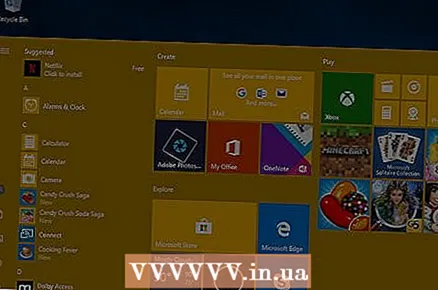 1 Oscail an roghchlár tosaigh
1 Oscail an roghchlár tosaigh  . Cliceáil ar lógó Windows sa chúinne íochtarach ar chlé den scáileán.
. Cliceáil ar lógó Windows sa chúinne íochtarach ar chlé den scáileán. 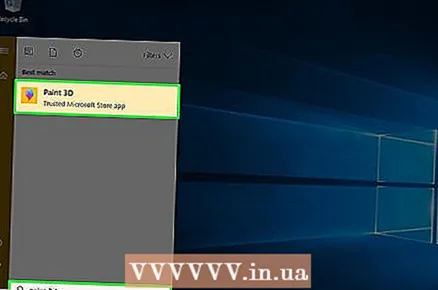 2 Tosaigh Paint 3D. Iontráil péint 3d ón roghchlár Tosaigh, agus ansin cliceáil Paint 3D ag barr an roghchláir Tosaigh.
2 Tosaigh Paint 3D. Iontráil péint 3d ón roghchlár Tosaigh, agus ansin cliceáil Paint 3D ag barr an roghchláir Tosaigh.  3 Cliceáil ar Oscail. Tá an cnaipe seo i lár na fuinneoige Paint 3D.
3 Cliceáil ar Oscail. Tá an cnaipe seo i lár na fuinneoige Paint 3D. 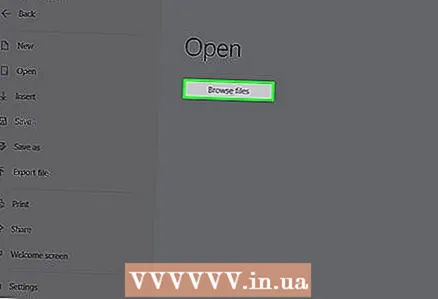 4 Cliceáil ar Forbhreathnú. Tá sé i lár na fuinneoige. Osclófar fuinneog nua.
4 Cliceáil ar Forbhreathnú. Tá sé i lár na fuinneoige. Osclófar fuinneog nua. 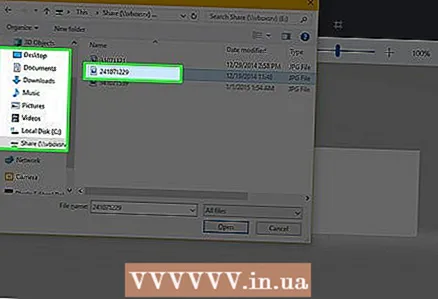 5 Roghnaigh íomhá. Téigh go dtí an fillteán leis an bpictiúr atá uait, agus ansin cliceáil air chun roghnú.
5 Roghnaigh íomhá. Téigh go dtí an fillteán leis an bpictiúr atá uait, agus ansin cliceáil air chun roghnú.  6 Cliceáil ar Oscail. Tá sé sa chúinne íochtarach ar dheis den fhuinneog. Osclófar an íomhá i Paint 3D.
6 Cliceáil ar Oscail. Tá sé sa chúinne íochtarach ar dheis den fhuinneog. Osclófar an íomhá i Paint 3D.  7 Cliceáil ar an táb Canbhás. Is deilbhín greille cearnóga é ar an taobh uachtarach ar dheis den fhuinneog Paint 3D. Osclófar painéal taobh ar thaobh na láimhe deise.
7 Cliceáil ar an táb Canbhás. Is deilbhín greille cearnóga é ar an taobh uachtarach ar dheis den fhuinneog Paint 3D. Osclófar painéal taobh ar thaobh na láimhe deise. 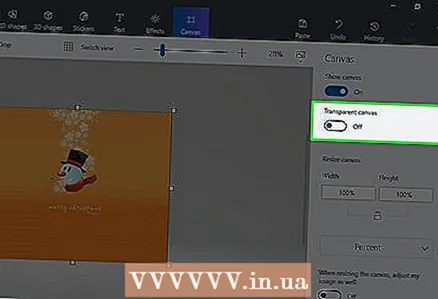 8 Cliceáil ar an sleamhnán liath in aice le Canbhás Trédhearcach
8 Cliceáil ar an sleamhnán liath in aice le Canbhás Trédhearcach  . Tá sé sa phána ceart. Casann an sleamhnán gorm
. Tá sé sa phána ceart. Casann an sleamhnán gorm  .
.  9 Cliceáil ar Roghnú draíochta. Gheobhaidh tú an cluaisín seo ar thaobh na láimhe clé den fhuinneog Paint 3D.
9 Cliceáil ar Roghnú draíochta. Gheobhaidh tú an cluaisín seo ar thaobh na láimhe clé den fhuinneog Paint 3D.  10 Tarraing imill na chanbhás isteach chun an réad a thimpeall. Sa chás seo, ní bheidh de dhíth ach an íomhá dheiridh a chur in eagar.
10 Tarraing imill na chanbhás isteach chun an réad a thimpeall. Sa chás seo, ní bheidh de dhíth ach an íomhá dheiridh a chur in eagar. - Tarraing imill na chanbhás chomh gar agus is féidir don chuid den íomhá a theastaíonn uait a choinneáil.
 11 Cliceáil ar Tuilleadh. Tá an cnaipe seo ar thaobh na láimhe deise den leathanach.
11 Cliceáil ar Tuilleadh. Tá an cnaipe seo ar thaobh na láimhe deise den leathanach. 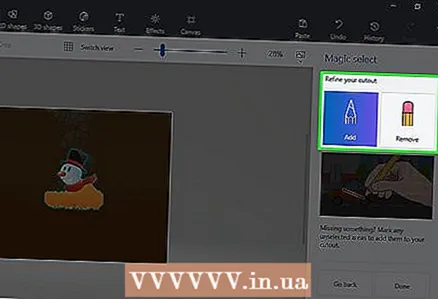 12 Cuir leis nó bain blúirí a theastaíonn uait a choinneáil nó a scriosadh. Caomhnófar aon chuid de dhath (gan scáth) atá frámaithe nuair a bheireann tú an íomhá. Má tá na codanna a theastaíonn uait a choinneáil scáthaithe, nó mura bhfuil na hailt nach bhfuil uait scáthaithe, lean na céimeanna seo:
12 Cuir leis nó bain blúirí a theastaíonn uait a choinneáil nó a scriosadh. Caomhnófar aon chuid de dhath (gan scáth) atá frámaithe nuair a bheireann tú an íomhá. Má tá na codanna a theastaíonn uait a choinneáil scáthaithe, nó mura bhfuil na hailt nach bhfuil uait scáthaithe, lean na céimeanna seo: - Cuir leis: Cliceáil ar an deilbhín Cuir ag barr an phainéil cheart, agus ansin tarraing cosán timpeall na coda is mian leat a shábháil.
- Scrios: Cliceáil ar an deilbhín Scrios ag barr an phainéil cheart, agus ansin tarraing cosán timpeall an chuid a theastaíonn uait a scriosadh.
 13 Cliceáil ar Réidh. Tá an cnaipe seo ar thaobh na láimhe deise den leathanach.
13 Cliceáil ar Réidh. Tá an cnaipe seo ar thaobh na láimhe deise den leathanach.  14 Gearr an roghnú go dtí an gearrthaisce. Chun seo a dhéanamh, cliceáil Ctrl+X.... Imíonn an chuid roghnaithe as an bhfuinneog Paint 3D.
14 Gearr an roghnú go dtí an gearrthaisce. Chun seo a dhéanamh, cliceáil Ctrl+X.... Imíonn an chuid roghnaithe as an bhfuinneog Paint 3D.  15 Cliceáil ar Roghchlár. Deilbhín i gcruth fillteáin atá sa chúinne uachtarach ar chlé den fhuinneog.
15 Cliceáil ar Roghchlár. Deilbhín i gcruth fillteáin atá sa chúinne uachtarach ar chlé den fhuinneog.  16 Oscail an íomhá cúlra. Lean na céimeanna seo:
16 Oscail an íomhá cúlra. Lean na céimeanna seo: - cliceáil "Oscail";
- cliceáil ar "Brabhsáil Comhaid";
- cliceáil "Ná Sábháil" nuair a spreagtar é;
- roghnaigh an íomhá is mian leat a úsáid mar chúlra;
- cliceáil "Oscail".
 17 Greamaigh an gearradh amach ar chúlra nua. Nuair a osclaítear an íomhá cúlra, cliceáil Ctrl+V.chun an chuid bearrtha den íomhá bunaidh a ghreamú ar chúlra nua.
17 Greamaigh an gearradh amach ar chúlra nua. Nuair a osclaítear an íomhá cúlra, cliceáil Ctrl+V.chun an chuid bearrtha den íomhá bunaidh a ghreamú ar chúlra nua. - Athraigh an íomhá bunaidh más mian leat; chun é seo a dhéanamh, ceann dá choirnéil a shealbhú agus a tharraingt isteach nó amach.
 18 Sábháil an íomhá. Chun do thionscadal a shábháil mar íomhá, lean na céimeanna seo:
18 Sábháil an íomhá. Chun do thionscadal a shábháil mar íomhá, lean na céimeanna seo: - cliceáil "Roghchlár" (deilbhín cruth fillteáin) sa chúinne uachtarach ar chlé den fhuinneog;
- cliceáil ar "Sábháil Mar";
- cliceáil "Íomhá";
- cuir isteach ainm don íomhá agus roghnaigh fillteán le sábháil (mar shampla, "Deisce");
- cliceáil "Sábháil".
Leideanna
- Tá go leor seirbhísí ann (saor in aisce agus íoctha) ar féidir leo íomhá eile a chur in ionad an chúlra ghlais.
Rabhaidh
- Nuair a dhéantar an íomhá a mhéadú i bPéint, ná húsáid roth scrofa na luiche chun nach ndéanfar an íomhá a mhilleadh.